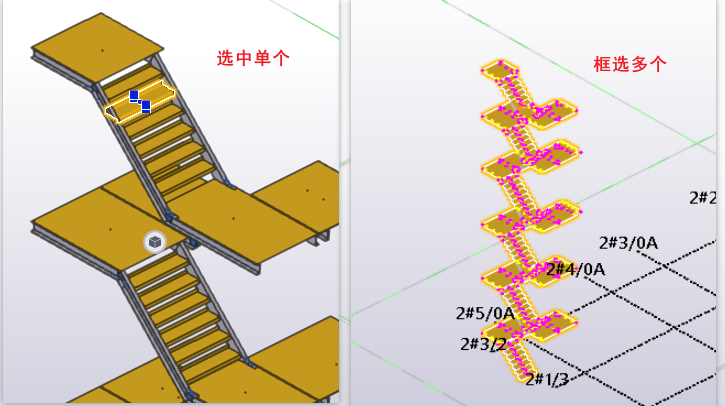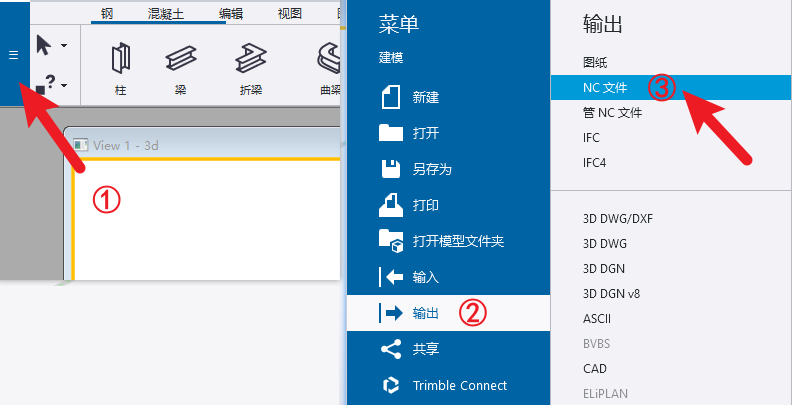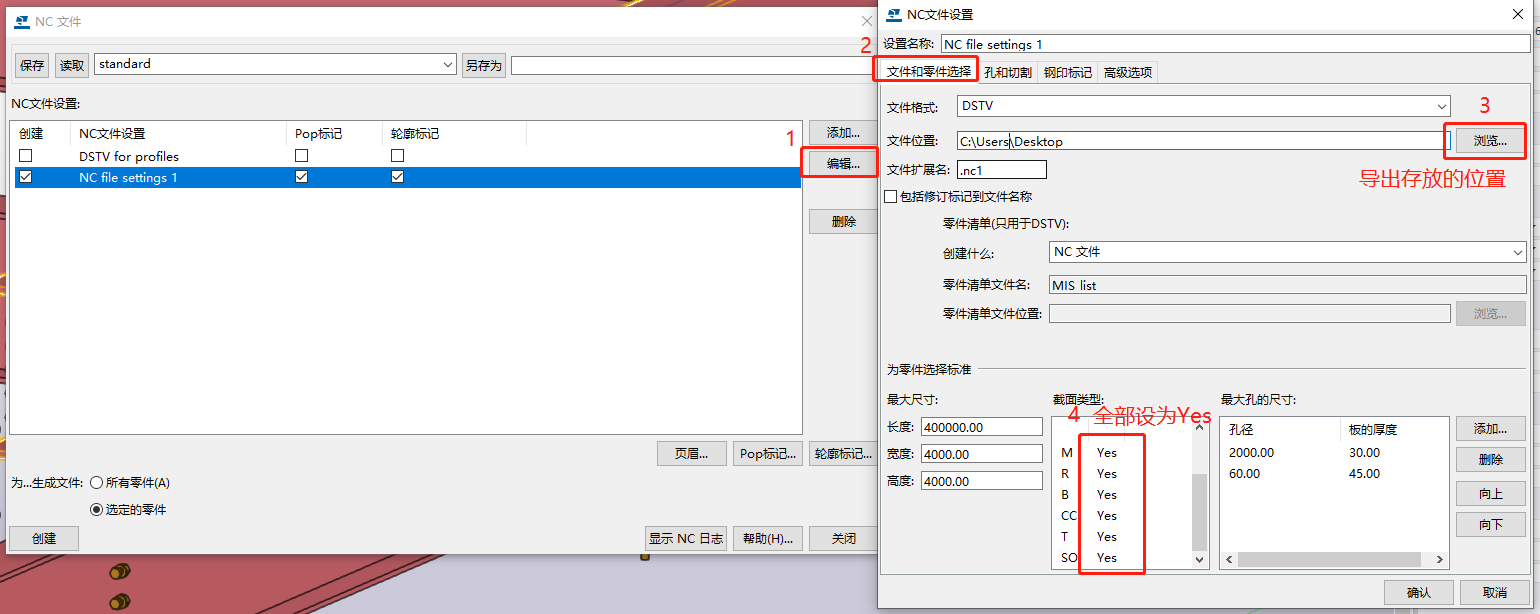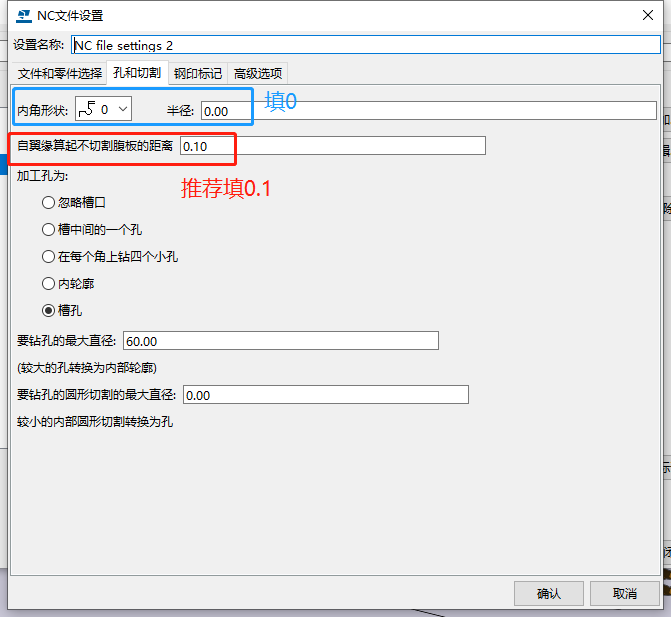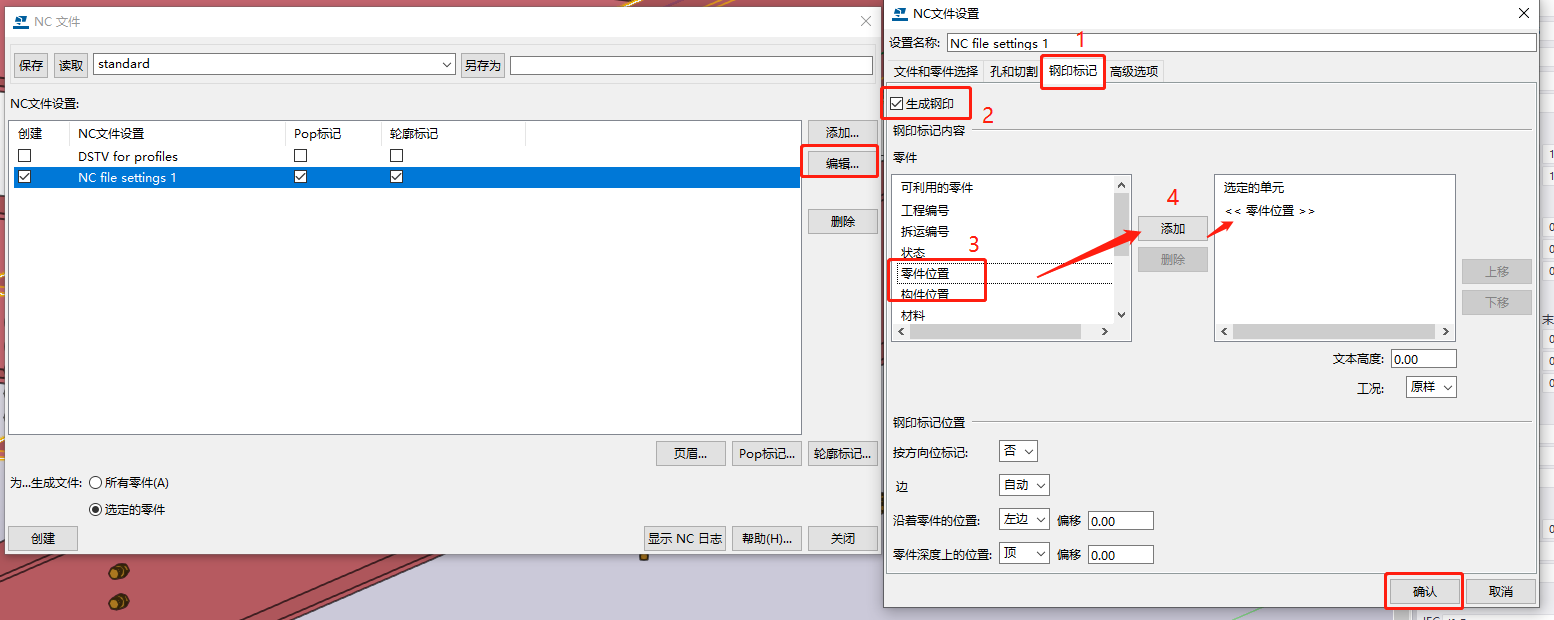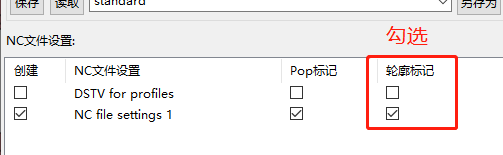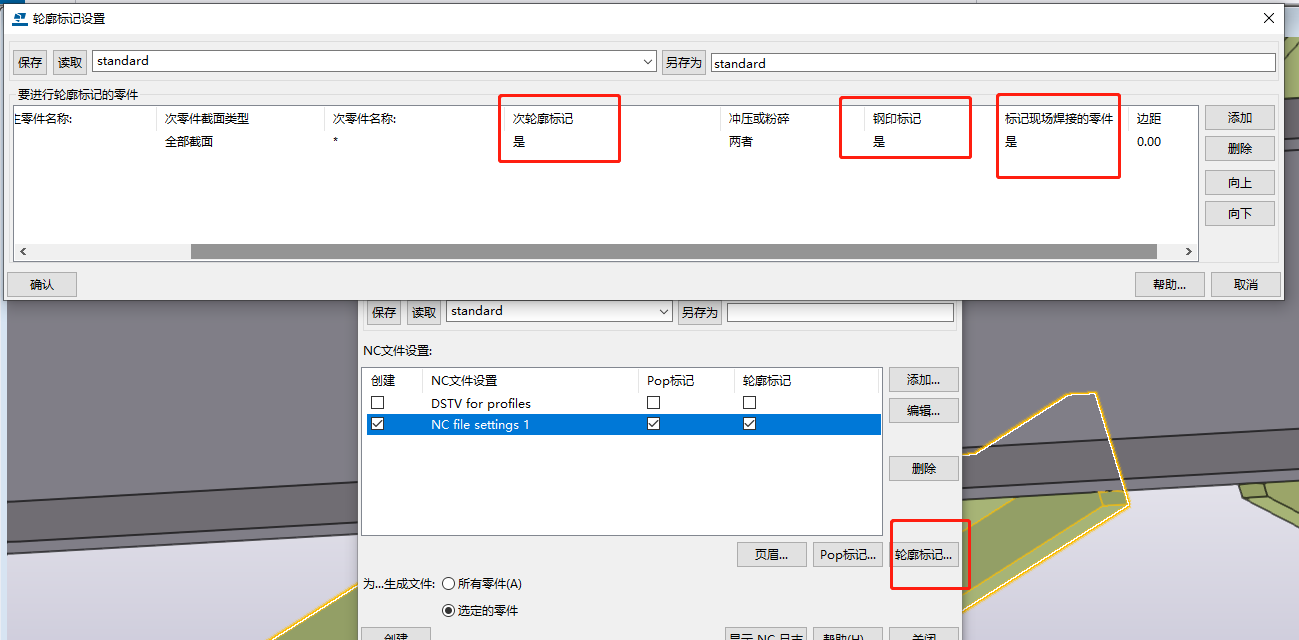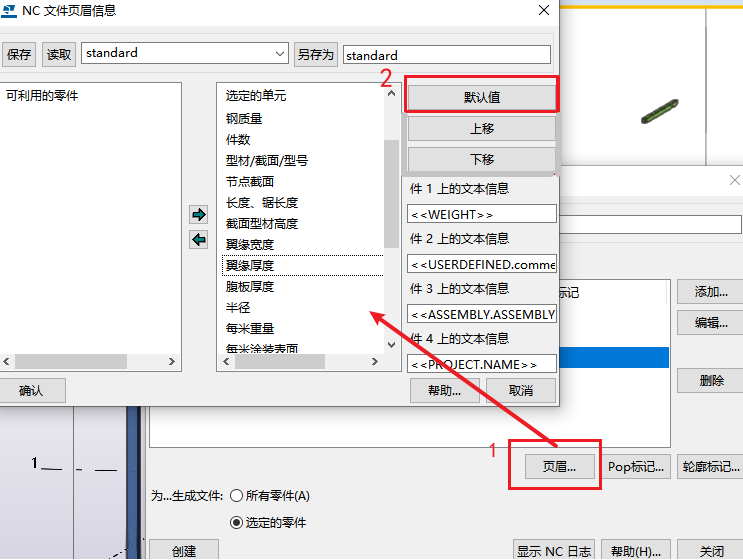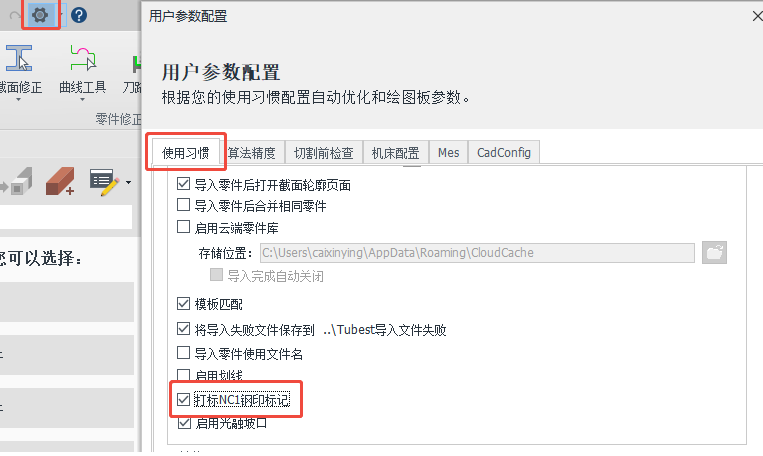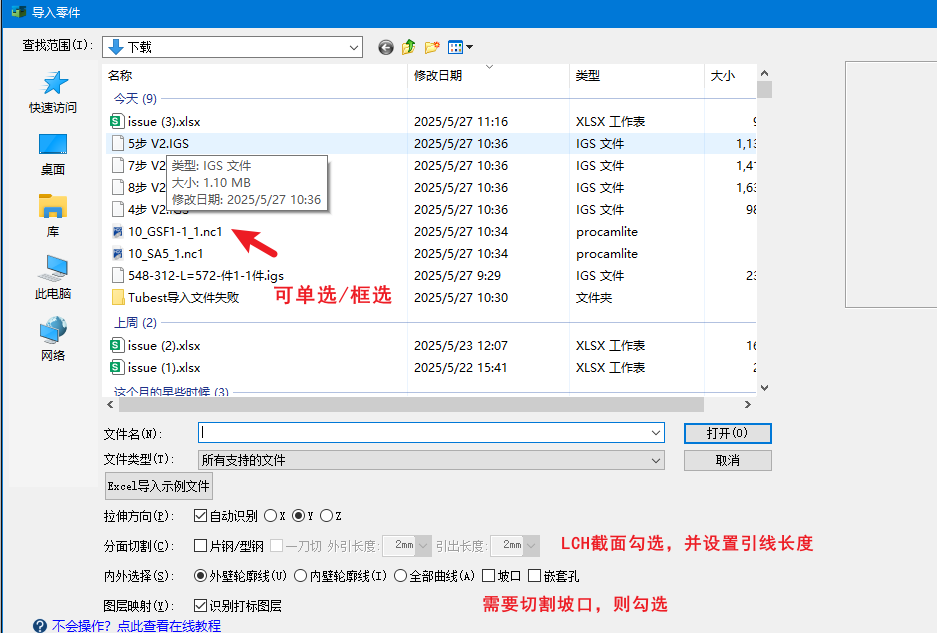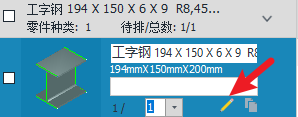- 软件下载
- 说明书
- 视频教程
- 帮助文档
一、简介
TubesT与tekla通过CypWizard插件进行对接,可以通过插件,从tekla中导出t2t、x2t、ifc格式文件,用TubesT进行识别套料,教程见《CypWizard使用方法》。
关于模型对接,我们优先推荐上述方式和格式,若您有其他需要,如使用nc1文件(此格式不由插件进行对接),请参考本文步骤。
如果您有不便用插件,只能使用nc1格式的场景,我们诚挚邀请您扫码与我们分享,用时大概1分钟(我们会优先向您填写的场景/方向优化~!)
二、使用方法
1.权限相关
从7.1.57.15版本开始,支持识别Tekla导出的,角钢、槽钢、工字钢nc1文件;
从7.1.61.7(2025V1.7)版本开始,支持识别Tekla导出的方管nc1文件,支持所有零件导入时生成打标钢印。。
2.操作视频
3.步骤与参数详解
(1)在模型中选中单个或多个零件。
(2)点击【菜单】-【输出】-【NC文件】。
(3)勾选要生效的【NC文件设置】,并点击【编辑】。设置文件存放位置、截面类型。
(4)设置孔和切割设置:
(5)设置钢印标记:命名和钢印有关:勾选生成钢印才能导出构件+零件名。上述(3)、(4)、(5)条均设置完成后点击【确定】。
(6)轮廓标记:勾选此处,会有焊接打标位置。
(7)页眉设置:选择默认值即可,请勿更改。
注:具体详细参数释义可参见tekla官网教程的解释。
(8)导入零件:
①选择生成打标钢印(TubesT25V1.7新功能):
对于从Tekla中导出的nc1文件,在输出NC文件时设置了钢印标记的前提下,导入TubesT时支持生成焊接零件的打标钢印。
在【用户参数配置】→【使用习惯】→【打标NC1钢印标记】(默认不勾选,需导入零件前配置)
②导入零件:详细参数介绍可参考《从文件添加》。
③nc1零件支持二次编辑,点击小铅笔,可进入【绘制零件】界面。
三、注意事项
1.零件尺寸相关
Tekla内无R角的矩形管,导入nc1文件后,TubesT会使用零件厚度作为R角大小。
R角不会超过矩形管的长/宽的一半。
2.(8)-①中提到的打标钢印相关
打标字体默认为ISO.txt单线字体。
角钢零件打标的钢印文字超出截面的部分,会压缩成一条线。
角钢内表面处不会生成打标轮廓以及钢印标记。
进入【绘制零件】后,打标钢印将消失。
Tekla中可能会存在打标标记没有钢印,这类TubesT无法凭空生成钢印标记。